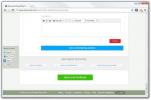Kako resetirati automatsko otvaranje postavki za preuzete datoteke u Chromeu
Kad Chrome preuzme datoteke, provjerit će može li datoteka biti opasna. Kad ih pokušate preuzeti često će označiti EXE, pa čak i ZIP datoteke. Tada morate dati izričito dopuštenje za preuzimanje datoteke. Isto tako, za preuzete pouzdane vrste datoteka imate mogućnost da ih automatski otvorite. Možete postaviti Chrome da automatski otvara PDF, PNG ili JPG datoteku, drugi put kad završi preuzimanje. Datoteka se otvara u vanjskoj aplikaciji, tj. Zadanoj aplikaciji za tu vrstu datoteke u vašem sustavu. Ako želite onemogućiti automatsko otvaranje za određenu vrstu datoteke ili za sve vrste datoteka, postoji prilično jednostavan način. Evo što trebate učiniti.
Kako resetirati postavke automatskog otvaranja
Otvorite stranicu postavki s gumbom hamburgera u gornjem desnom kutu. Pomaknite se do samog dna i proširite Napredne postavke.
Pomaknite se prema dolje do odjeljka za preuzimanje i kliknite gumb "Izbriši postavke automatskog otvaranja". To će resetirati sve postavke automatskog otvaranja koje ste postavili.
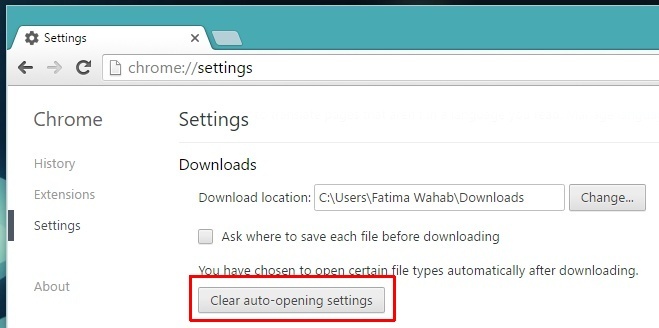
Kako omogućiti automatsko otvaranje
Ako vas zanima kako se datoteke automatski mogu otvoriti nakon preuzimanja, to je prilično jednostavno. Automatski preuzmite vrstu datoteke koju želite otvoriti. Kliknite gumb sa strelicom pored dovršenog preuzimanja i odaberite "Uvijek otvaraj datoteke ove vrste".
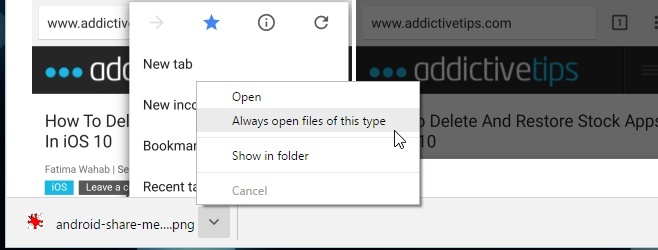
Kako onemogućiti automatsko otvaranje za jednu vrstu datoteke
Možda želite onemogućiti automatsko otvaranje za određenu vrstu datoteke ili za sve vrste datoteka. Ako je želite onemogućiti za samo jednu vrstu datoteke, preuzmite datoteku iste vrste ili je samo povucite i ispustite na Chrome. Kad se pojavi na traci za preuzimanje, kliknite strelicu pokraj nje i poništite mogućnost "Uvijek otvaraj datoteke ove vrste".
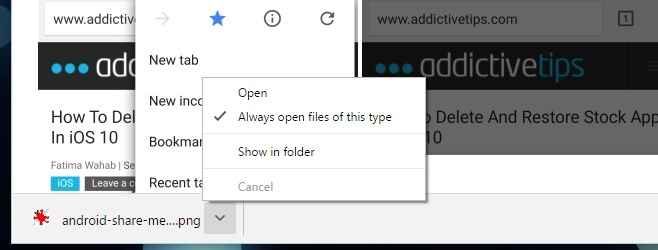
To je sve.
traži
Najnoviji Postovi
Upotrijebite osnovne pokrete miša za brzo kretanje po Gmailu [Chrome]
Gmail je možda najbolja usluga e-pošte ikad i to nije samo zato što...
Resumonk vam omogućuje da stvorite online životopise i dijelite ih gdje god je potrebno
Bez obzira na to želite li potražiti posao, prebacivati se s posl...
5 Nove značajke značajke Firefox 14
Firefox 14.0.1 je sada dostupna i neće imati toliko naslova koliko ...

![Upotrijebite osnovne pokrete miša za brzo kretanje po Gmailu [Chrome]](/f/5a151b1ff19a5f9824394c1fc31732d6.jpg?width=680&height=100)